
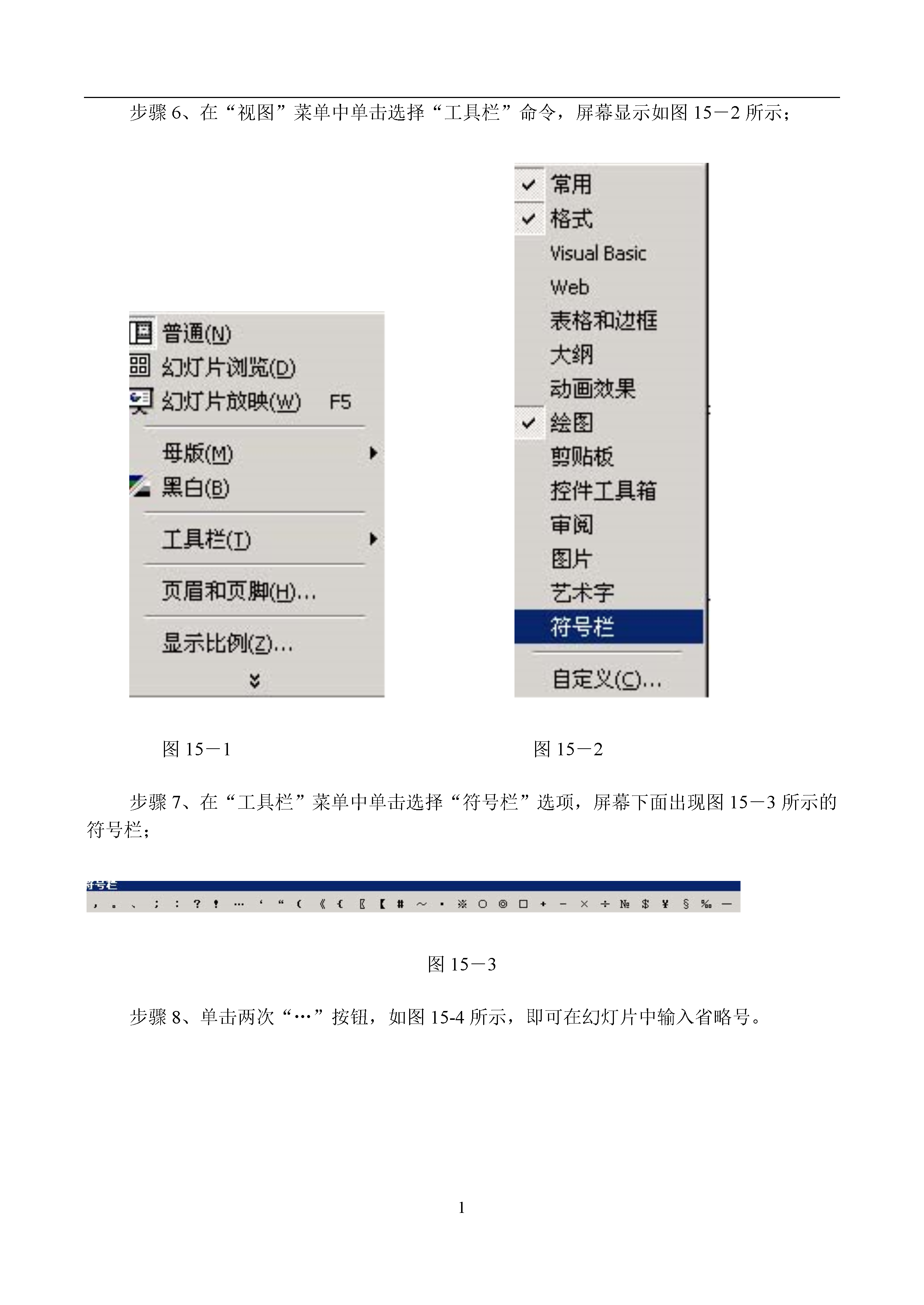



如果您无法下载资料,请参考说明:
1、部分资料下载需要金币,请确保您的账户上有足够的金币
2、已购买过的文档,再次下载不重复扣费
3、资料包下载后请先用软件解压,在使用对应软件打开
1第15课特殊符号和公式编辑器的使用教学目标1.知识目标:了解符号栏、特殊符号和公式编辑器的作用。2.技能目标:学会在幻灯片中插入符号、特殊符号和使用公式编辑器输入公式。3.能力目标:培养学生观察、思考的能力。重点:掌握输入符号、特殊符号和使用公式编辑器输入公式。难点:熟练使用公式编辑器。课时安排:1课时课型:新授课课堂教学设计一、引入课题有时我们需要在幻灯片中输入一些特殊符号,如…、【】、÷、㎡等。PowerPoint为我们提供了许多特殊符号,我们可以很方便地输入到幻灯片中。二、主要内容和任务特殊符号的使用。公式编辑器的使用。三、特殊符号的使用(教师启动多媒体演示系统)例1、新建幻灯片,在幻灯片中输入“春来了,春姑娘的脚步近了…”。步骤1、启动PowerPoint,单击常用工具栏中的新建按钮,选择一种应用设计模板;步骤2、在新幻灯片版式窗口中,单击选择“标题幻灯片”版式;步骤3、单击标题区,输入“春”字;步骤4、单击副标题区,输入“春来了,春姑娘的脚步近了”;步骤5、单击菜单栏中的“视图”选项,屏幕显示如图15-1所示;步骤6、在“视图”菜单中单击选择“工具栏”命令,屏幕显示如图15-2所示;图15-1图15-2步骤7、在“工具栏”菜单中单击选择“符号栏”选项,屏幕下面出现图15-3所示的符号栏;图15-3步骤8、单击两次“…”按钮,如图15-4所示,即可在幻灯片中输入省略号。图15-4有些PowerPoint提供的符号没有出现的符号栏中,我们可以用插入特殊符号的方法输入。例2、新建幻灯片,输入“今天的气温是25℃”。步骤1、单击选择常用工具栏中的新建按钮,选择“标题幻灯片”版式,选择一种应用设计模板;步骤2、单击标题区,输入“天气预报”;步骤3、单击副标题区,输入“今天气温是25”;步骤4、单击菜单栏中的“插入”选项,屏幕显示如图15-5所示;图15-5步骤5、单击“插入”菜单中的“特殊符号”命令,屏幕显示如图15-6所示;图15-6步骤6、单击“单位符号”标签;步骤7、在“单位符号”列表中单击“”符号,单击“确定”按钮,幻灯片中即出现该符号,如图15-7所示。图15-7四、公式编辑器的使用制作幻灯片时,如果需要在幻灯片中输入公式,我们可以利用插入公式编辑器的方法输入计算公式。例3、新建幻灯片,在幻灯片中输入“”。步骤1、单击选择常用工具栏中的新建按钮,选择“标题幻灯片”版式;步骤2、单击副标题区;步骤3、单击菜单栏中的“插入”选项;;步骤4、在“插入”菜单中单击“对象”命令,屏幕显示如图15-8所示;图15-8步骤5、在“对象类型”列表框中单击“Microsoft公式3.0”选项;公式编辑区步骤6、单击“确定”按钮,屏幕显示如图15-9所示;图15-9步骤7、单击按钮,屏幕显示如图15-10所示;图15-10步骤8、单击按钮,此时公式编辑区出现分数形式,如图15-11所示。图15-11步骤9、单击按钮,在图15-10所示的工具栏中单击按钮,公式编辑区显示如图15-12所示;图15-12步骤10、输入“3”;步骤11、按键盘上向下移动的方向键,使光标移动到分母的位置,输入“5”;步骤12、单击“公式编辑器”窗口菜单中的“文件”选项,屏幕显示如图15-13所示;图15-13步骤13、单击“退出并返回到演示文(x)”命令,即在幻灯片中插入了所输入的公式,如图15-14所示。图15-14五、课堂练习与思考1.新建“演示文稿”,练习在其中插入特殊符号和公式。2.“公式编辑器”窗口中的其它菜单有何作用?你能试一试吗?六、小结师:这节课我们了解了符号栏、特殊符号和公式编辑器的作用,学会了在幻灯片中插入符号、特殊符号和使用公式编辑器输入公式。请大家根据需要熟练、灵活地在演示文稿中使用符号、特殊符号和输入公式!生:与教师共同总结。课后记:注意多给学生时间以练习公式编辑器的使用。

努力****爱静
 实名认证
实名认证
 内容提供者
内容提供者
最近下载
贵州省城市管理行政执法条例.doc
贵州省城市管理行政执法条例.doc
一种基于双轨缆道的牵引式雷达波在线测流系统.pdf
一种基于双轨缆道的牵引式雷达波在线测流系统.pdf
一种胃肠道超声检查助显剂及其制备方法.pdf
201651206021+莫武林+浅析在互联网时代下酒店的营销策略——以湛江民大喜来登酒店为例.doc
201651206021+莫武林+浅析在互联网时代下酒店的营销策略——以湛江民大喜来登酒店为例.doc
用于空间热电转换的耐高温涡轮发电机转子及其装配方法.pdf
用于空间热电转换的耐高温涡轮发电机转子及其装配方法.pdf
用于空间热电转换的耐高温涡轮发电机转子及其装配方法.pdf


















